BIGLOBEモバイルにしたいけど
どう契約したらいいかわからない
この記事では契約の方法を解決していきます。
私自身、初めての格安SIMの契約だったので
わからない事だらけでした。
同じような人もいると思いますので、一緒に契約しましょう。
そして少しでも固定費が下げられるといいですね。
BIGLOBEモバイルに契約手続きしよう!
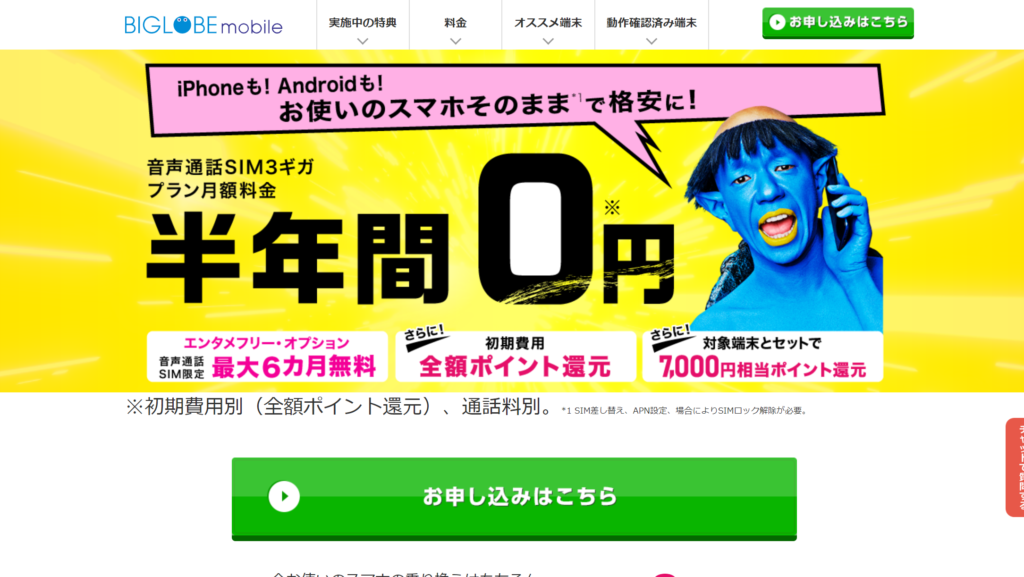
緑色の申込みはこちらをクリックしてください。
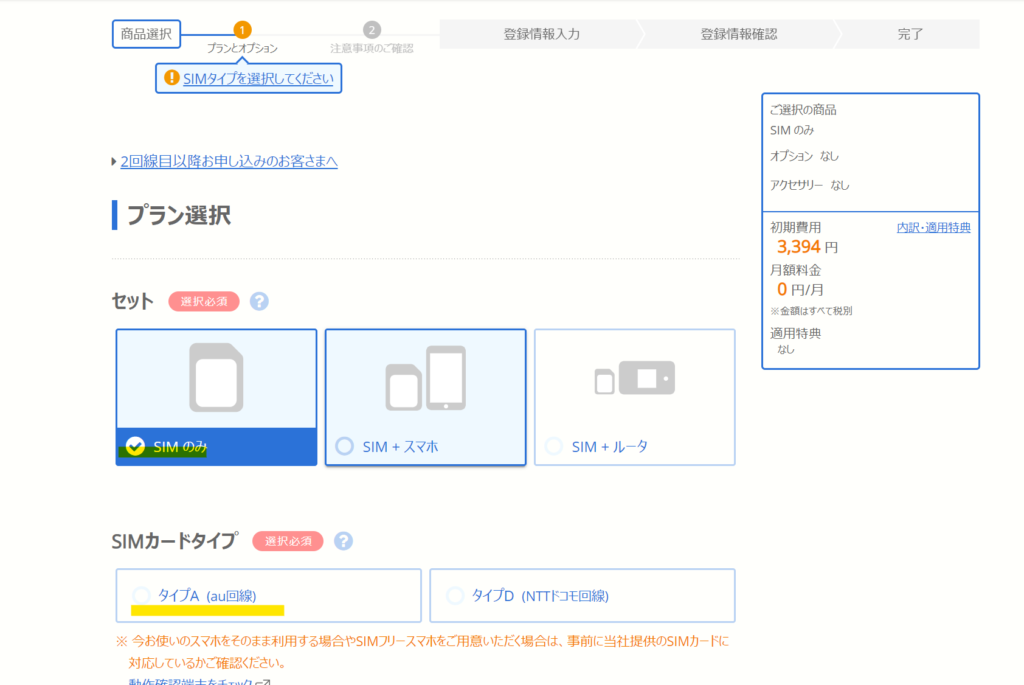
・プラン選択
黄色のマーカーで線を引いてますが、本体がある人はsimのみで大丈夫です。
今回はソフトバンクからの乗り換えを予想しておりますので、みなさん本体は
お持ちかと思います。
・次にsimカードタイプです。
こちらはタイプAを選択してください。(AU回線)
ドコモ回線よりAU回線の方が通信速度が早いです。
ドコモ回線を選んでも契約上の問題はございません。
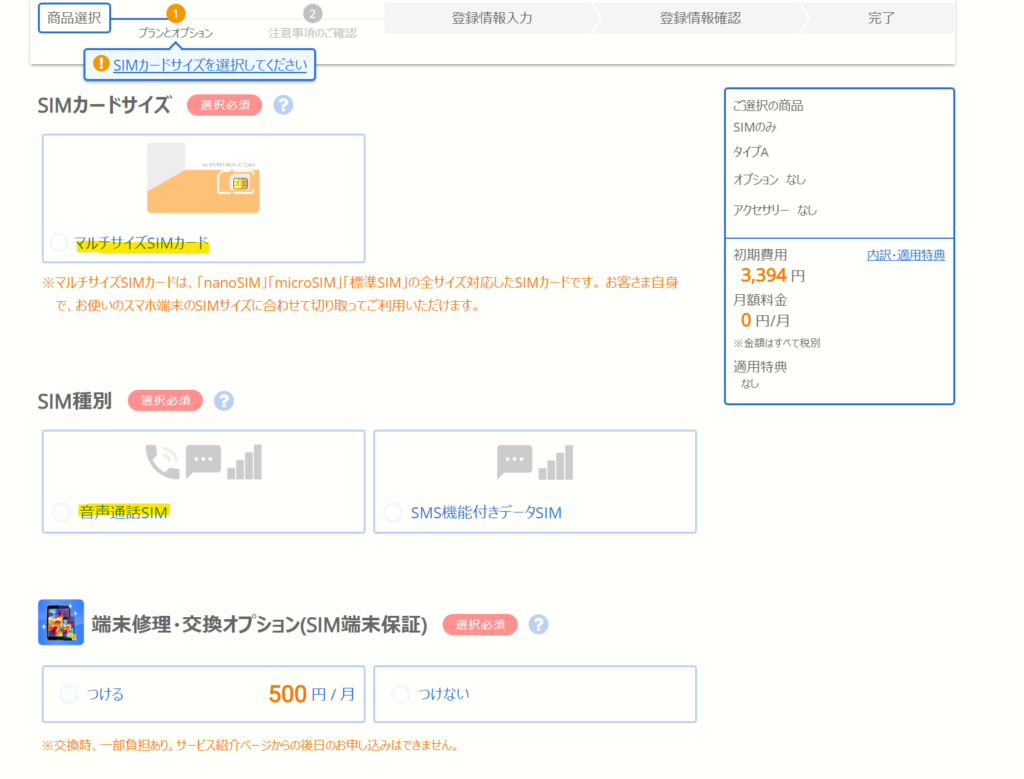
回線を選択すると上記画面が出てきます
iPhoneは通常ナノSIMですがAUの場合はSIMが届いてから
使い分けができますのでマルチサイズで問題ないです。
ドコモはSIMを選択する必要がございます。
機種によってもSIMタイプが違いますので必ずご確認ください。
SIM種別は音声通話SIMの選択をしてください。
*半年間無料キャンペーンは音声通話SIMのみです。
端末修理オプションは入っても入らなくてもいいです。
私は入ってません。
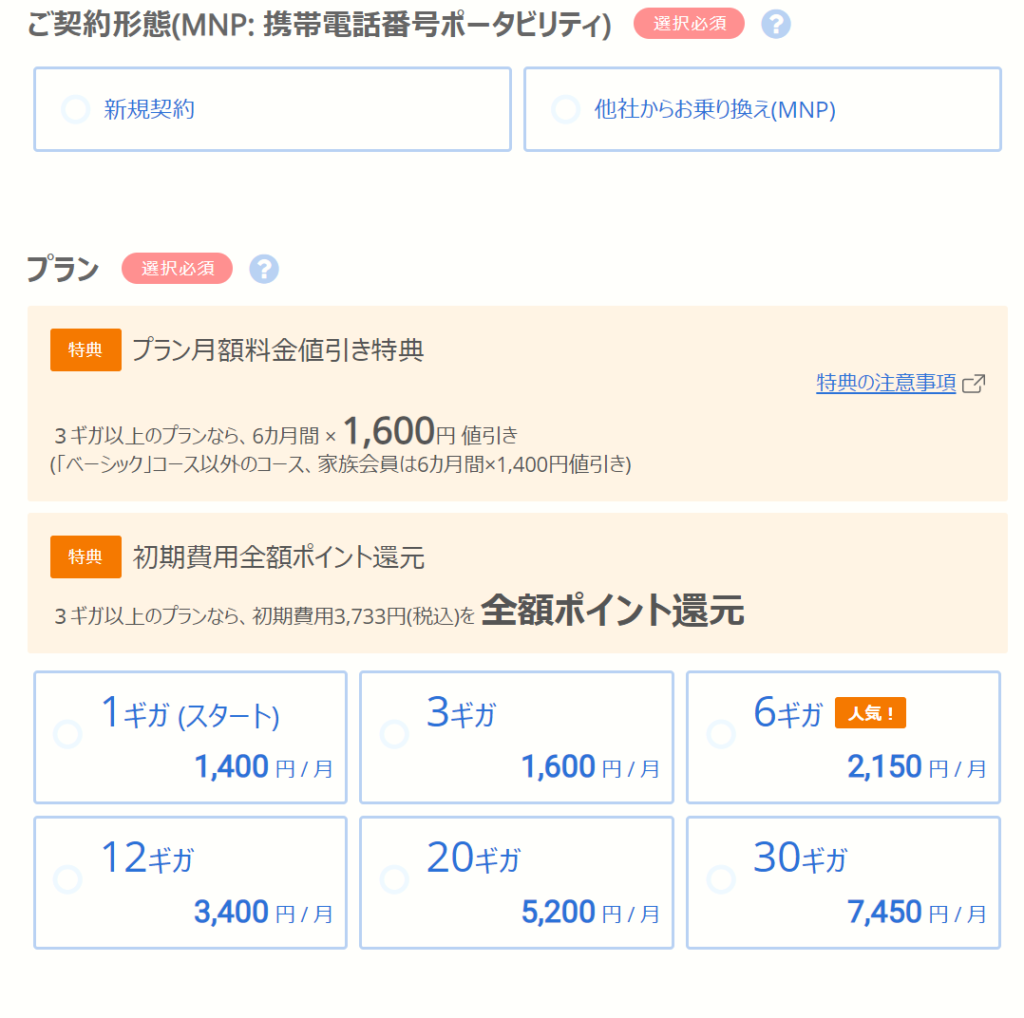
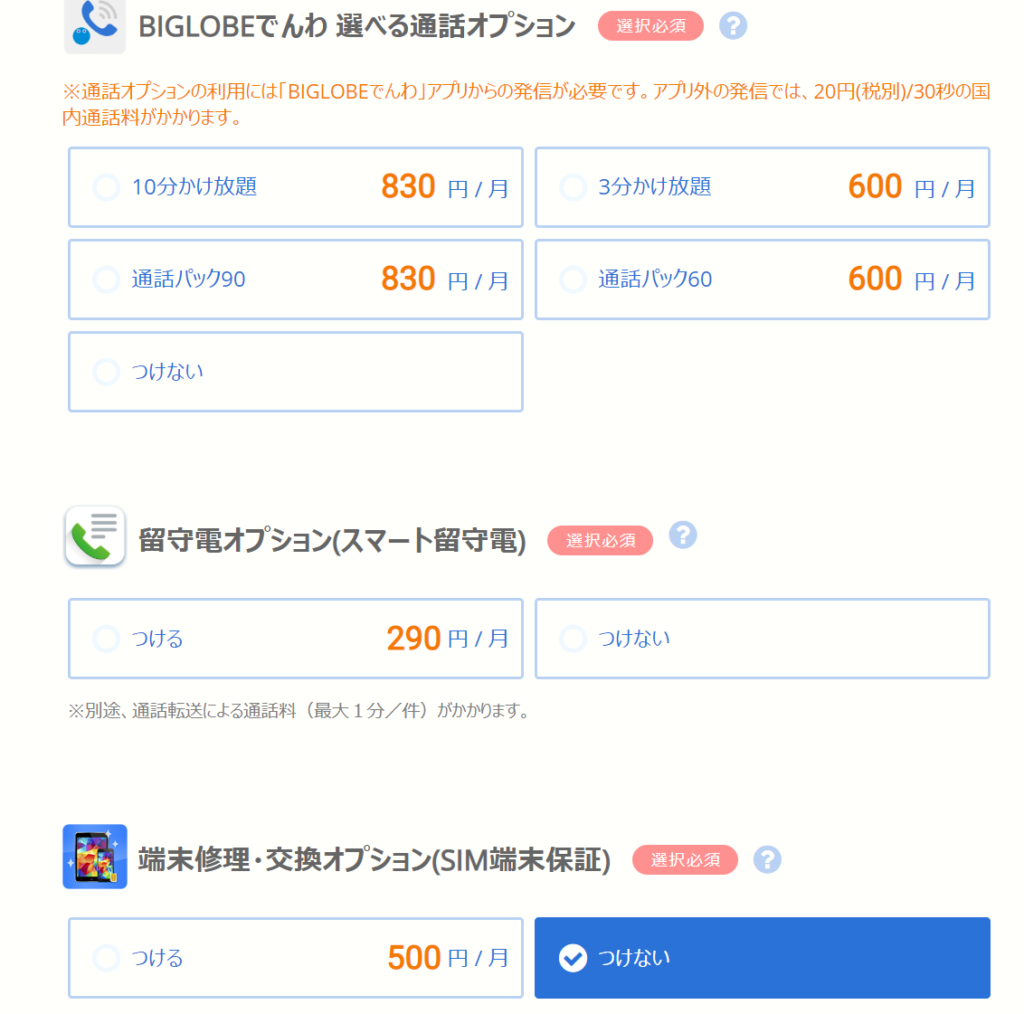
・契約形態
新規の場合は左の新規契約を
今の携帯番号をそのまま使いたい場合はMNPの選択を。
NMPの場合はBIGLOBEモバイル契約前に契約キャリアにて
NMP手続きをしてからにしてください。
・プラン
人気なのは6ギガプランですね。
自分にはあったギガプランを選択してください。
初めは6ギガプランでもいいかなと思います。
後日変更可能なので
*1ギガプランは割引対象外なのでご注意
・電話
自分で使う頻度に合わせて選択してください。
1ヶ月で15分以上通話するならかけ放題プランの方がお得です。
・留守番電話
こちらも使用に合わせて選択してください。
私はつけてません。
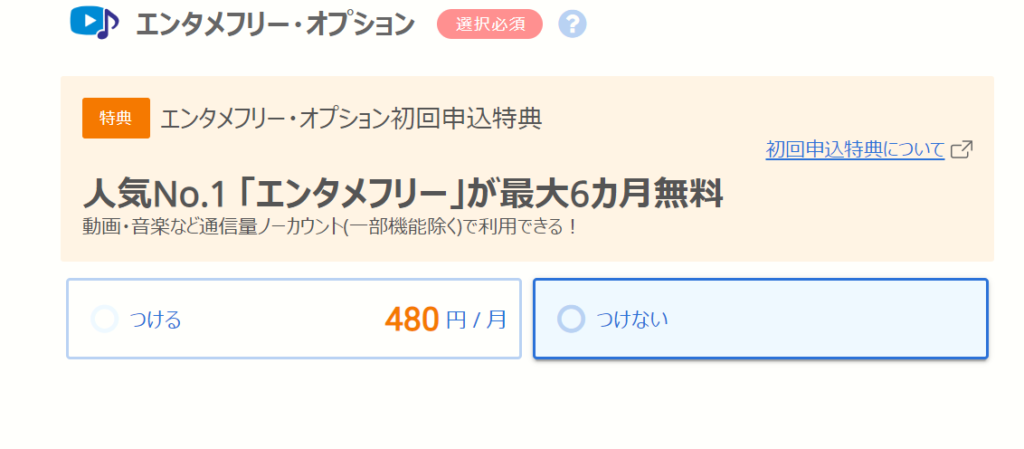
・エンタメフリーオプション
これは加入した方がお得です
得にYouTubeをかなり見る人は必須です!
嫌でも半年間無料なので試してはどうですか。
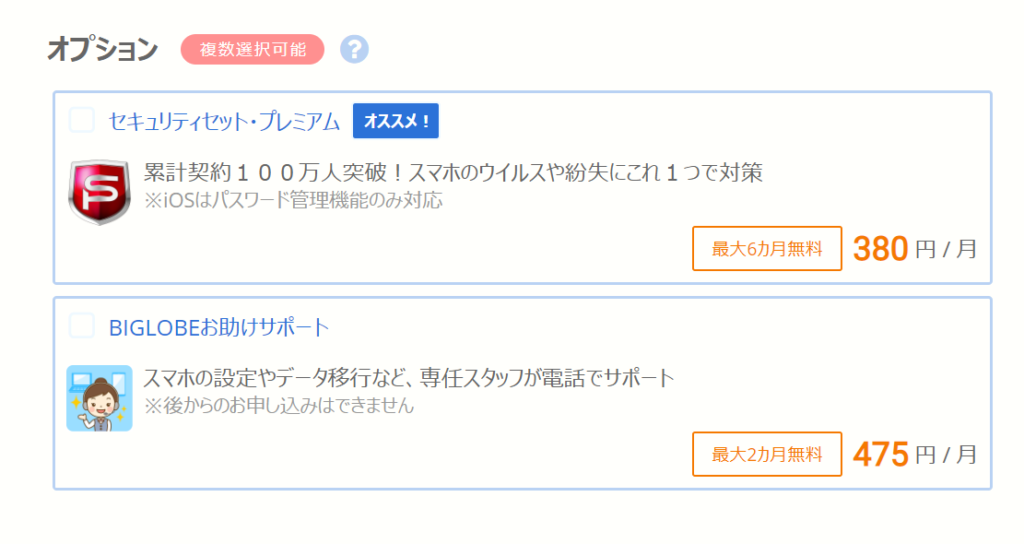
・オプション
心配な人は半年間無料なので加入してもいいかなと。
私は加入してません。
セキュリティープレミアムはiPhoneの場合は意味がないですからね。
パスワード管理ならアプリをダウンロードしましょう。
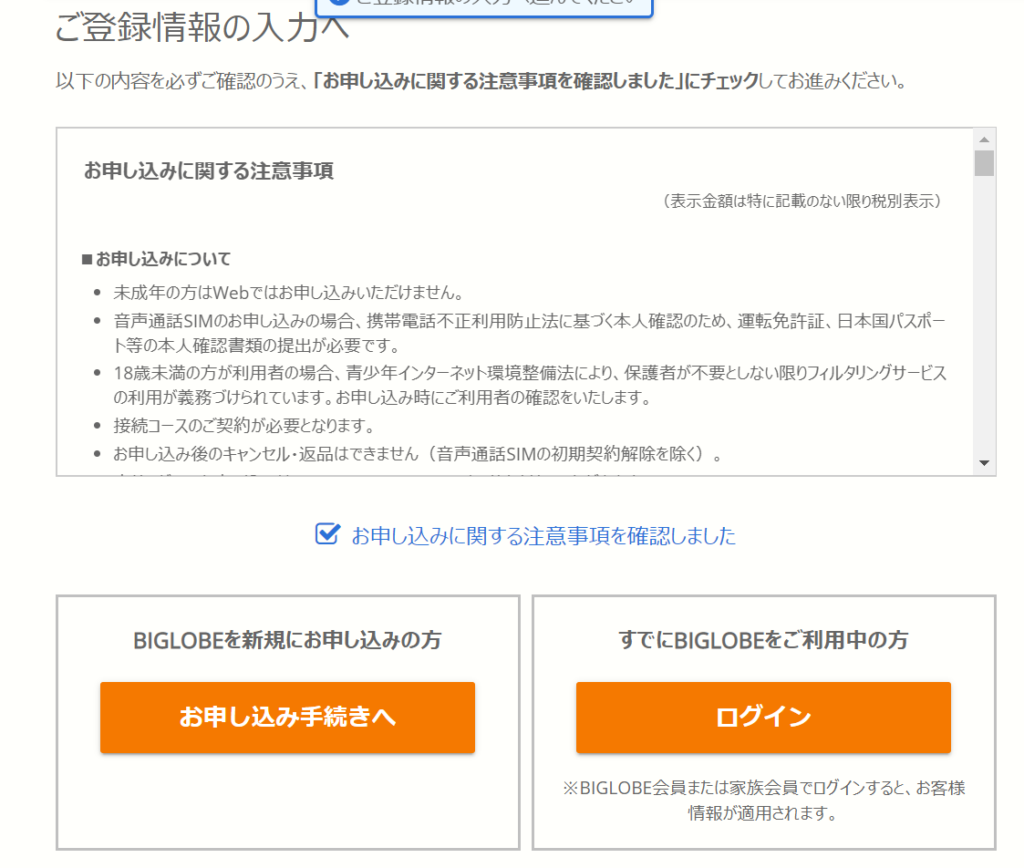
次に進むと上位画面になります。
ほとんど方が新規だと思うので、今回は新規申込手続きでやりましょう。
契約時には身分証明書が必要です。
上記画面に進んでいきますので、画面の説明に応じて
必要事項を入力してください。
登録完了後は確認画面に行きます。
再度確認し間違いがなければ登録しウェブ申込は完了です。
SIMが届くまでお待ちください。
- 内容の確認
・SIM ・設定ガイドなどが入ってます - APN設定
プロファイルのダウンロード - NMPの人は電話開通
iPhoneの設定はBIGLOBEモバイルが動画を出しておりますので、
下記にてご確認ください。
*ビックローブモバイルにログインが必要になってきます。
全ての設定が終わって開通(電波のところにBIGLOBEモバイルと表示されます)
開通できなかった場合は?
- 再起動
- BIGLOBEモバイルのサイトに入りSIMの
状況を確認する。
状況2つを試してみてください。
ほとんどの場合が開通できます。
これでできない場合はBIGLOBEモバイルモバイルに電話をお願い致します。
BIGLOBEモバイル契約・iPhoneの設定まとめ
初めはかなり抵抗がありました。
ただやってみて意外と簡単だったのでもっと早く
契約すれば良かったと思ってます。
パソコンや機械が苦手な彼女も自力で契約できたので、
本当に簡単に契約ができます。
今まで払っていた携帯代三分の一になったので
私は満足しています。
料金だけではなく通信速度も問題なく利用できますので
動画をよく見る人、iPhoneの人はオススメします。
ソフトバンク時代は月40ギガ使ってましたが
契約を変えても問題ありませんでした。
実際の使用感は別記事がありますので
見てみてください。




コメント